Google Планета Земля, возможно, самое крутое из всех приложений Google. Это как Карты Гугл младший и более технически подкованный брат. Какая еще бесплатная программа с открытым исходным кодом дает вам возможность исследовать нашу общую планету, перемещаясь из дома в город на другом конце земного шара или даже в космос — и все это всего за несколько кликов или нажатий?
В этой статье мы покажем вам, как измерять расстояния, площади и высоты с помощью Google Earth. Первый шаг — выбрать версию Google Earth, которую вы хотите использовать. Есть три основные версии.

Самый быстрый способ начать — получить доступ к Google Планета Земля в Интернете, посетив Earth.google.com в поддерживаемом веб-браузере. В настоящее время поддерживаются браузеры Chrome, Firefox, Edge и Opera.
Пользователи мобильных устройств могут загрузить приложение Google Earth из Apple App Store или из магазина Google Play.
А те из вас, кому нужен доступ к дополнительным функциям, могут скачать Google Earth Pro. Несмотря на «Pro» в названии, это настольное приложение бесплатное и доступно для ПК, Mac и Linux. Google Earth Pro включает исторические изображения и возможность импортировать и экспортировать данные ГИС — функции, которых нет в веб-приложениях и мобильных приложениях.

Как измерить расстояния с помощью Google Earth
Прежде чем мы перейдем к измерению расстояний в Google Earth, сначала предупреждение о точности. На эту тему написаны тома, и в результате получается, что точность позиционирования в Google Earth не идеальна, особенно на больших расстояниях. Однако для большинства пользователей-любителей этого будет достаточно.

Вы обнаружите, что измерить расстояние между двумя точками в Google Планета Земля очень просто.
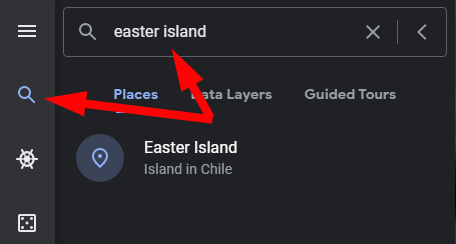
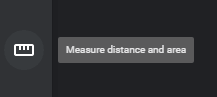


Если вы хотите удалить последнюю установленную точку, выберите Отменить . Вы также можете нажать и перетащить любые точки, которые вы уже установили.
Единицы измерения расстояния в Google Планета Земля
Google Планета Земля автоматически выберет единицу измерения, наиболее подходящую для измеренного вами расстояния. Альтернативно вы можете переключаться между несколькими единицами измерения.
Нажмите стрелку раскрывающегося списка рядом с расстоянием и выберите единицу измерения. Доступные варианты варьируются от метрических единиц, таких как сантиметры, метры и километры, до британских единиц измерения, таких как дюймы, футы, ярды и мили. Вы также можете выбрать морские мили или даже Смутс.
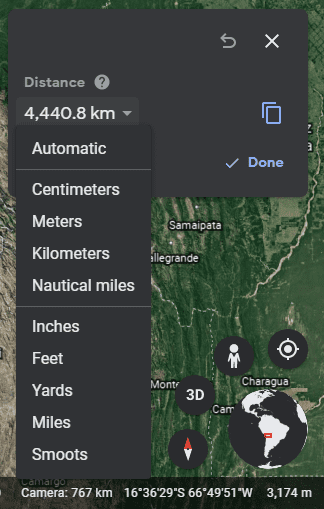
Как измерить площадь с помощью Google Earth
Измерение площади многоугольника в Google Earth очень похоже на измерение расстояния между двумя точками. Просто добавьте три или более точек и закройте фигуру, выбрав первую точку.

На информационной панели теперь будут отображаться как периметр, так и площадь созданной вами фигуры.
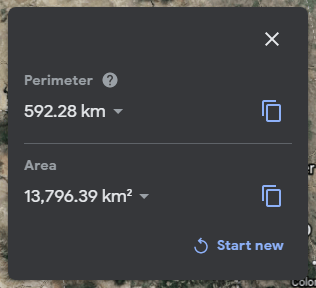
Опять же, вы можете изменить единицу измерения, выбрав стрелку раскрывающегося списка рядом с каждым измерением.
Как измерить высоту в Google Earth
Google Планета Земля позволяет легко определить высоту любого места на планете. Просто выберите точку на карте, и высота отобразится в правом нижнем углу карты.

Как измерить высоту вашего дома с помощью Google Earth
Теперь, когда вы знаете, как измерить высоту, вы можете использовать эти знания для расчета высоты вашего дома (или любого здания) при условии, что Google Earth отображает здание в 3D.

Это упражнение состоит из трех шагов:
Измерение 3D-многоугольников с помощью Google Earth Pro
Если вы используете Google Планета Земля Про, вы можете поступить иначе.
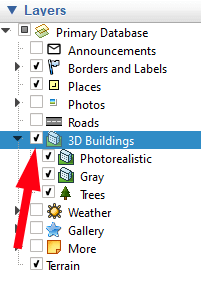

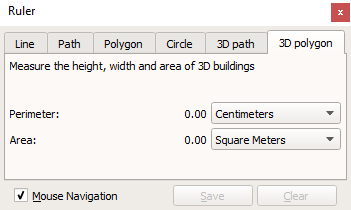
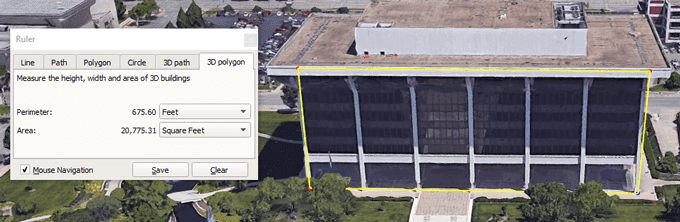
Что еще можно делать с помощью Google Планета Земля?
Google Планета Земля предлагает гораздо больше возможностей, чем измерение расстояний и площадей. Запустите презентацию Voyager и наслаждайтесь интерактивными турами, викторинами и слоями карты.
Или, как в Google, выберите значок «Мне повезет», и Google Earth перенесет вас в ту часть мира, о которой вы, вероятно, никогда раньше не слышали. И прежде чем уйти, обязательно узнайте, как запустить бесплатную игру Симулятор полета, спрятанную в Google Earth Pro!
.